Wanneer u een iPhone koopt, wilt u dat uw screensaver en dergelijke bij uw persoonlijkheid passen. En in iOS 16 heeft Apple verschillende functies geïntroduceerd die je meer flexibiliteit geven over hoe je vergrendelingsscherm eruitziet.
Verwante lectuur:
- Hoe de focus van het vergrendelscherm te veranderen in iOS 16
- Beste iPhone Lock Screen Widgets voor iOS 16
- iOS-vergrendelscherm: iPhone aanpassen
- Hoe meldingen op vergrendelscherm te verbergen
- Widgets toevoegen aan het iPhone-vergrendelscherm in iOS 16
Als u uw vergrendelingsscherm in iOS 16 wilt wijzigen, bent u op de juiste plek. We laten u zien hoe u dit snel kunt wijzigen en laten u zien hoe u uw telefoon handmatig dingen voor u kunt laten wijzigen.
Kun je de klok van het iPhone-vergrendelscherm wijzigen?
Ja - naast het wijzigen van uw vergrendelingsscherm in iOS 16, kunt u ook de klok op uw apparaat wijzigen.
Als je gaat naar Instellingen > Achtergrond > Aanpassen, vindt u verschillende opties, waaronder de mogelijkheid om de lettertypen van uw klok te wijzigen.
Tik op de tijd en je ziet verschillende lettertypen verschijnen. Je kunt ook de kleur veranderen.
Kunt u uw iPhone-vergrendelscherm meerdere keren per dag wijzigen?
Als u uw vergrendelingsscherm meerdere keren per dag in iOS 16 wilt wijzigen, wilt u dit waarschijnlijk niet handmatig doen. Gelukkig heeft Apple functies geïntroduceerd waarmee je kunt kiezen hoe vaak je je scherm wilt laten verschuiven.
In Instellingen > Achtergrond > Nieuwe achtergrond toevoegen, je kan gaan naar Schudden van foto's bovenaan uw scherm. Daar kunt u bepalen of u wilt dat uw scherm elk uur of dagelijks verandert, of wanneer u uw scherm vergrendelt en erop tikt.
Je hebt ook andere manieren om van vergrendelingsscherm te wisselen in iOS 16, zoals het kiezen van Weer. Uw vergrendelingsscherm verandert afhankelijk van of het zonnig is, regent, enzovoort op uw huidige locatie.
Hoe u uw vergrendelingsscherm op uw iPhone kunt wijzigen
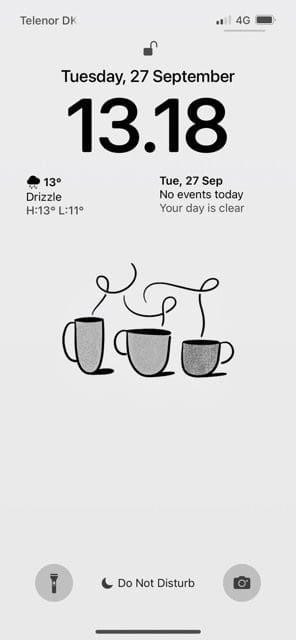
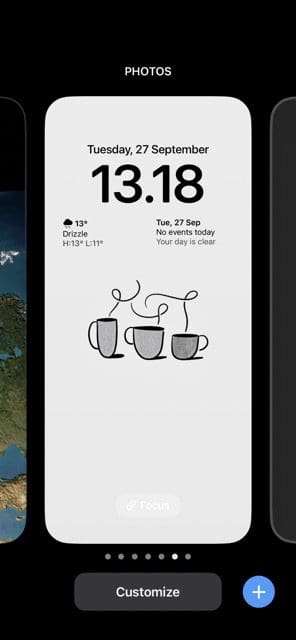
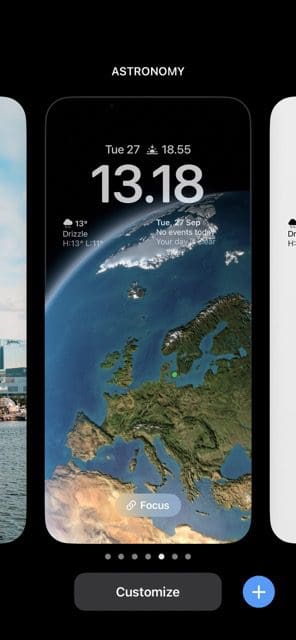
Als u uw vergrendelingsscherm op uw iPhone wilt wijzigen zonder iets drastisch te doen, is dit gedeelte iets voor u. U kunt de onderstaande instructies volgen om de gewenste resultaten te bereiken.
- Maak je iPhone wakker met de aan/uit-knop of het startscherm, afhankelijk van het model dat je hebt.
- Tik en houd vast op je vergrendelingsscherm totdat het kleiner wordt. Je ziet een Aanpassen tabblad onderaan en a + symbool rechtsonder.
- Als je je scherm snel wilt veranderen naar iets dat je eerder hebt gebruikt, kun je naar links vegen totdat je de gewenste optie vindt. Als je dat doet, tik je erop en je vergrendelingsscherm verandert onmiddellijk.
Als u een nieuw vergrendelingsscherm wilt toevoegen, veegt u naar rechts en selecteert u Nieuw toevoegen. Van daaruit kunt u kiezen uit de verschillende beschikbare secties en opties.
U kunt ook uw iPhone-vergrendelingsscherm wijzigen als u uw apparaat al hebt ontgrendeld. Het proces duurt iets langer, maar je bereikt hetzelfde eindresultaat. Volg de onderstaande instructies:
- Ga naar Instellingen > Achtergrond.
- Selecteer Nieuwe achtergrond toevoegen.
- Kies de achtergrond waarnaar u uw apparaat wilt wijzigen.
- Pas aan zoals u denkt dat nodig is voordat u selecteert Toevoegen.
Nadat u uw nieuwe vergrendelingsscherm heeft toegevoegd, kunt u desgewenst later schakelen tussen uw oude vergrendelingsscherm en uw oudere.
Het wisselen van uw iPhone-vergrendelscherm is eenvoudig
Als u uw vergrendelingsscherm wilt wijzigen in iOS 16, is het proces vrij eenvoudig. Je hebt genoeg opties; het gemakkelijkst is om dit te doen terwijl uw apparaat is vergrendeld.
Wanneer u uw iPhone-vergrendelingsscherm wijzigt, kunt u kiezen uit een screensaver die u in het verleden hebt gebruikt. Maar als je iets nieuws wilt proberen, heb je ook de mogelijkheid om dat te doen.
Als u wilt dat uw vergrendelingsscherm gedurende de dag automatisch wordt gewijzigd, heeft Apple het u ook gemakkelijk gemaakt om dat te doen.

Danny is een freelanceschrijver die al meer dan tien jaar Apple-producten gebruikt. Hij heeft geschreven voor enkele van de grootste technologiepublicaties op internet en werkte eerder als in-house schrijver voordat hij zijn eigen route uitstippelde. Danny groeide op in het VK, maar schrijft nu over technologie vanuit zijn Scandinavische basis.